


一款功能强大的图片RAW编辑软件能够为大家带来非常多的便利,PhaseOne Capture One11.3特别版就是一个非常不错的选择,那么这款PhaseOne Capture One11有什么功能呢?下面小编就为大家好好说到说到,有兴趣的朋友请看下文!
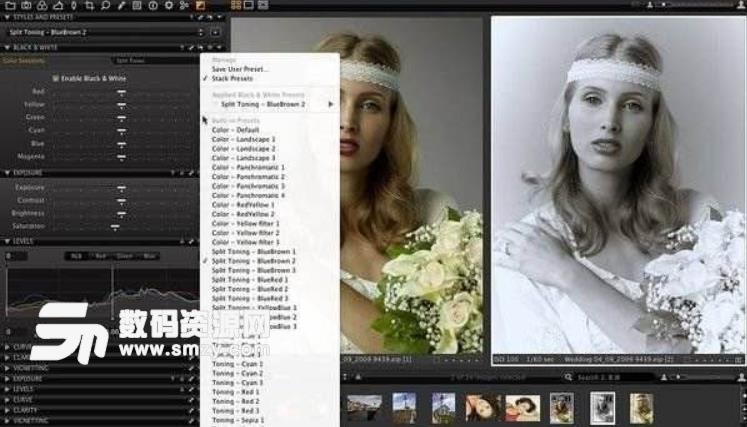
羽化遮罩, 微调边缘
通过羽化遮罩功能,您可以在绘制遮罩后轻松地将其边缘变得更加柔和。如果想避免重新绘制遮罩,您只需拖动滑块羽化遮罩边缘即可。
微调边缘功能让您可以精确地修整遮罩的边缘。创建一个非常干净并且可调节的遮罩是非常有用的,比如可以在一个场景里凸显头发的部分。
导出路径
在Capture One中使用裁切功能时,您可以使用“导出路径”选项在导出到PSD文件时将经过裁切的图像包含到路径中。通过把裁切功能作为路径保存到导出的PSD文件中,您就可以对全图像进行修图,甚至可以在后面的步骤里进行交替裁切。
重复检测器
重复检测器工具确保您不会在目录或会话中两次导入相同的文件。强大的抓取机制确保您可以非常简单且高效地导入图片,不重复。
颜色优化
改进颜色处理功能,确保分层颜色经调整后达到完美。重新设计色彩平衡、色彩编辑器、白平衡和其他工具,以确保每层之间的过渡更加自然。
编辑的速度
我们优化了Capture One的整体性能,在编辑时为您提供更顺畅、更快速的体验。这在您进行微调时尤其管用。
灰度值
通过灰度值,您的遮罩将不受图像干扰,完整呈现。遮罩缺失的地方现在也可以很轻易的显现并且纠正。
标注
您可以通过在Capture One中添加手写笔记和绘图,直接给图像标注。您可以通过标注来记录某一瞬间的灵感,也可以做一些笔记与修图师分享,或者只是简单记下,作为提醒。您还可以将您做的标注导出成PSD文件作为一个单独的图层,十分灵活方便。
图层的工作流
局部调整工具选项卡已经被删除,新增了许多应用于“图层”的工具,让您在使用时更自由、无拘无束。“图层”工具现在放置于多工具选项卡中,这样可以更容易在图层的工作流中工作。
图层透明度
控制每个图层的透明度从而控制局部调整的效果。当您选取了所需工具并进行调整,只需简单地拖动透明度滑块就可以减弱图层的整体效果。